lnt-naming-convention
Ujistěte se, že zásady vytváření názvů pro symboly odpovídají stylu kódování, jak je uvedeno v souboru projektu .editorconfig .
Pokud chcete tuto funkci povolit, přidejte .editorconfig soubor do stejného adresáře jako soubor projektu. Určuje .editorconfig konvence vytváření názvů pro symboly v projektu. Jako příklad jsou zásady vytváření názvů pro projekty Unreal Engine zadané v GitHubu .editorconfig .
Jakmile budete mít .editorconfig soubor v projektu, zapněte lnt-naming-convention kontrolu nastavení Zásady vytváření názvů v možnostech stylu kódu C/C++. Informace o tom, jak toto nastavení změnit, najdete v tématu Konfigurace linteru.
Příklad
Předpokládejme, že máte .editorconfig soubor, který obsahuje:
cpp_naming_style.boolean_style.capitalization = pascal_case
cpp_naming_style.boolean_style.required_prefix = b
Linter označí následující kód, protože není předponou "b" a protože to není Pascal case, jak je uvedeno v .editorconfig souboru:
void example()
{
bool myFlag = true; // flagged because it doesn't follow the naming convention specified in the .editorconfig
}
Způsob vyřešení problému
Změňte pojmenování tak, aby odpovídalo stylu uvedenému v :.editorconfig
void example()
{
bool bMyFlag = true; // fixed to follow the code style specified in the .editorconfig
}
Editor může změnu provést za vás. Umístěte kurzor na symbol označený příznakem. Zvolte Zobrazit potenciální opravy a pak použijte konvenci pojmenování:
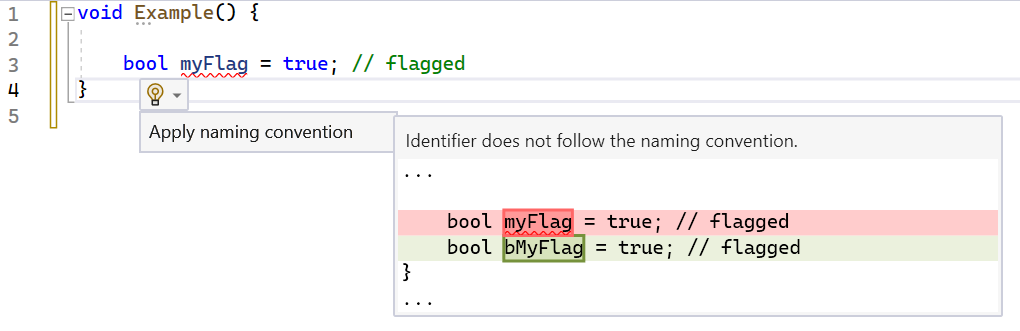
Editor kódu zobrazuje logickou hodnotu myFlag = true. S kurzorem na daném řádku kódu se zobrazila možnost **Zobrazit potenciální opravy** a byla vybrána. Teď je zobrazená možnost **Použít konvenci pojmenování** a zobrazuje logickou hodnotu příznaku = true červeně a navrhovaná změna, logická hodnota b Můj příznak, zelená. Teď můžete zvolit **Použít konvenci pojmenování** a změnit kód s příznakem na bool b My Flag = true.
Poznámky
V sadě Visual Studio 2022 17.7 lnt-naming-convention se kontrola linteru zajistí, že zásady vytváření názvů odpovídají konvencím názvů zadaným v .editorconfig souboru. Tuto kontrolu můžete použít u všech projektů, které mají .editorconfig soubor. Soubor můžete také přizpůsobit .editorconfig tak, aby vyhovoval stylu kódování projektu.
Viz také
Vytvoření přenosného nastavení vlastního editoru pomocí řešení EditorConfig
Přehled linter kódu IntelliSense pro C++